Avaa iPhonen/iPodin/iPadin lukitus pyyhkimällä pääsykoodi ja poista Apple ID kokonaan.
Unohditko pääsykoodin iPhonessa – kuinka ratkaista se kolmella hämmästyttävällä ratkaisulla?
Jos unohdit iPhone-salasanan vaihtaessasi 4 numeroa 6-numeroiseksi salasanaksi, tämä saattaa olla suuri ongelma. Koska kuuden epäonnistuneen salasanayrityksen jälkeen iPhonesi poistetaan käytöstä 1 minuutin kuluttua. Ja kun kokeilet sitä niin monta kertaa, se on pois käytöstä pitkäksi aikaa. Se on turhauttavaa, mutta sinun ei tarvitse huolehtia siitä enää. Tutustu alla kolmeen tapaan korjata unohtunut salasana iPhone-ongelmissa.
Opasluettelo
Osa 1: Kuinka ohittaa iPhonesi, kun unohdat pääsykoodin Osa 2: Unohditko pääsykoodin iPhonessa? Kuinka nollata käytöstä poistettu iPhone? Osa 3: Usein kysytyt kysymykset pääsykoodin unohtamisesta iPhonessaOsa 1: Kuinka ohittaa iPhonesi, kun unohdat pääsykoodin
4Easysoft iPhone Unlocker on erinomainen iPhonen lukituksen avausohjelma, joka auttaa sinua, jos unohdat salasanan iPhone 16:ssa. Se voi poistaa kaikki salasanarajoitukset iPhonesta ja muista iOS-laitteista. Tämä iPhone Unlocker tukee myös kaikkia iOS-malleja ja -versioita, mukaan lukien uusin iPhone 16. Vaikka unohdat nelinumeroisen salasanan iPhonessa tai 6:ssa, tämä tehokas lukituksen avaja voi pyyhkiä sen turvallisesti ja auttaa sinua käyttämään sitä uudelleen. Nyt voit luoda uuden nopeasti ja muistaa sen.

Tämä iPhone Unlocker voi myös pyyhkiä pääsykoodin Face ID:n tai Touch ID:n muodossa.
Se tarjoaa sinulle ratkaisun vanhan iPhonen lukituksen avaamiseen, iPhonen/iPadin nollaamiseen, jos näyttö on rikki, iPhonen näytön salasanan avaamiseen ja iPhonen lukituksen avaamiseen näyttöaikarajoituksen alaisena.
Tukee laajaa valikoimaa iPhone-, iPad- ja iPod-malleja ja -versioita, mukaan lukien uusimmat iPhone 16 ja iOS 17/18.
Se tarjoaa intuitiivisen käyttöliittymän, jonka avulla voit helposti ohittaa salasanarajoitukset kaikissa iOS-laitteissasi
100% suojattu
100% suojattu
Vaihe 1Kun olet käynnistänyt 4Easysoft iPhone Unlockerin tietokoneellasi, liitä iPhonesi ja napsauta Pyyhi pääsykoodi -painiketta pääliittymässä ja napsauta sitten alkaa -painiketta.

Vaihe 2iPhonessasi olevat tiedot tunnistetaan automaattisesti. Tarkista tiedot, ovatko ne oikein, ja napsauta sitten alkaa -painiketta ladataksesi.

Vaihe 3Odota muutama minuutti, jotta latausprosessi on valmis. Lopuksi sisään 0000 vahvistaaksesi toimintasi ja napsauttamalla Avata -painiketta aloittaaksesi unohdetun iPhone-näytön korjaamisen

Osa 2: Unohditko pääsykoodin iPhonessa? Kuinka nollata käytöstä poistettu iPhone?
1. Palauta iPhone käyttämällä palautustilaa.
Toinen tapa, jolla voit korjata unohtuneen salasanan iPhonessa, on iPhonen palautustila. Sen avulla voit poistaa sen ja määrittää iPhonen uudelleen. Sinun on varmistettava, että tietosi on varmuuskopioitu, jotta voit palauttaa ne asennuksen jälkeen. Jos et varmuuskopioinut iPhoneasi, voit määrittää sen uudeksi laitteeksi ja ladata sitten iCloudissa olevat tiedot. Alla on kirjoitettu yksityiskohtaiset vaiheet iPhonen palauttamiseksi palautustilassa ja salasanan unohtamisen ratkaisemiseksi iPhonessa.
Vaihe 1Sammuta iPhone kunnolla. Pidä iPhone 8:ssa ja uusimmissa malleissa sekä sivu- että äänenvoimakkuuden vähennyspainikkeita painettuna. iPhone 6 - iPhone 7: paina ja pidä alhaalla sivupainiketta; iPhone SE:n ensimmäisen sukupolven, iPhone 5s:n ja aiempien mallien kohdalla pidä yläpainiketta painettuna, kunnes virrankatkaisu-liukusäädin tulee näyttöön.
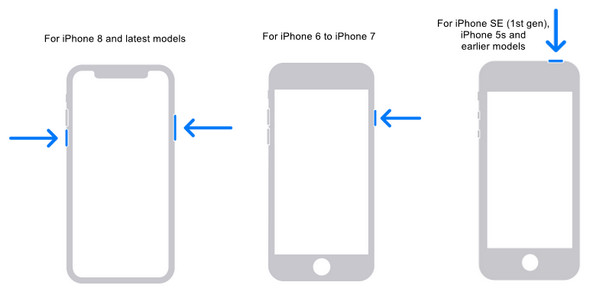
Vaihe 2Aseta iPhone palautustilaan pitämällä oikeaa painiketta painettuna iPhonen mallin mukaan. Pidä painiketta painettuna, kunnes näet palautustilan näytön. Muista liittää iPhone tietokoneeseesi USB-kaapelilla.
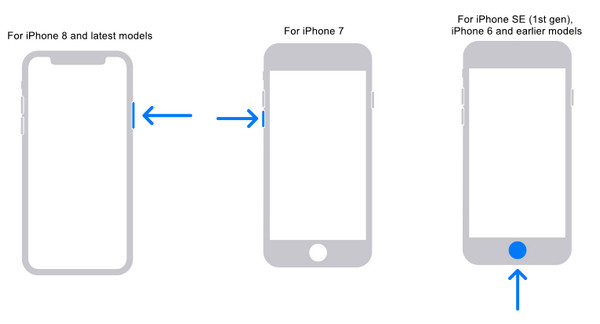
Vaihe 3iTunesissa avautuu ikkuna; napsauta Palauta, niin toinen ikkuna tulee näkyviin; napsauta Palauta ja päivitä. iPhonesi palautetaan tehdasasetuksiin, ja sinun on määritettävä iPhone uudelleen alusta alkaen
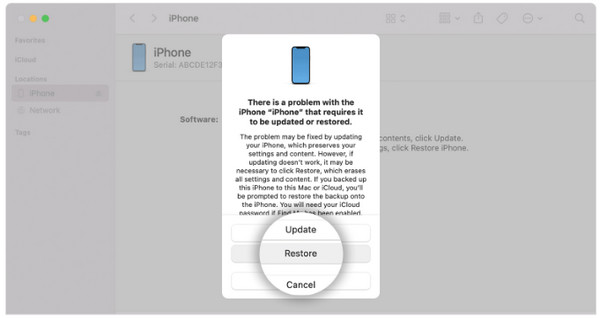
Tämän jälkeen voit asettaa uuden salasanan. Siirry osoitteeseen asetukset sovellus ja napauta Kosketa ID ja pääsykoodi lisätäksesi uuden salasanan. Voit määrittää unohtuneen salasanan ratkaisemaan iPhone-ongelmia unohtuneen salasanan.
2. Avaa iPhonen lukitus iCloudin kautta
Toinen tapa iPhonen lukituksen avaamiseen on iCloudin käyttö. Se tallentaa turvallisesti valokuvasi, tiedostosi, muistiinpanosi, salasanasi ja muut tietosi. Joten jos unohdat pääsykoodin iPhone-ongelmaan, sinun on palautettava laitteesi ja yhdistettävä se tietokoneeseesi iCloudin avulla, jossa synkronoit iPhonen viimeksi. Voit kirjautua iCloudiin toisella laitteella avataksesi iPhonesi lukituksen ilman salasanaasi.
Vaihe 1Sinun on kirjauduttava sisään iCloudiin verkkoselaimella. Varmista, että kirjaudut sisään tilille, jolla määritit Etsi iPhonen.
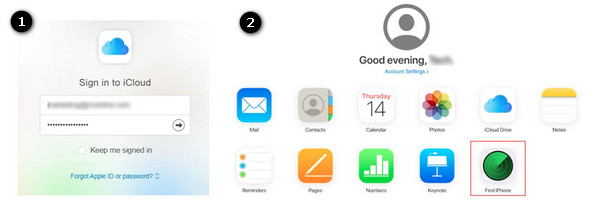
Vaihe 2Avata Etsi iPhone, napsauta Kaikki laitteetja valitse sitten iPhonesi. Napsauta Poista poistaaksesi kaikki tiedot puhelimesta. Sitten näkyviin tulee kehote: Poistetaanko tämä iPhone? Klikkaus Poista. Sinun on syötettävä Apple ID, niin vahvistuskoodi luotettavalle laitteellesi saapuu. Syötä koodi.
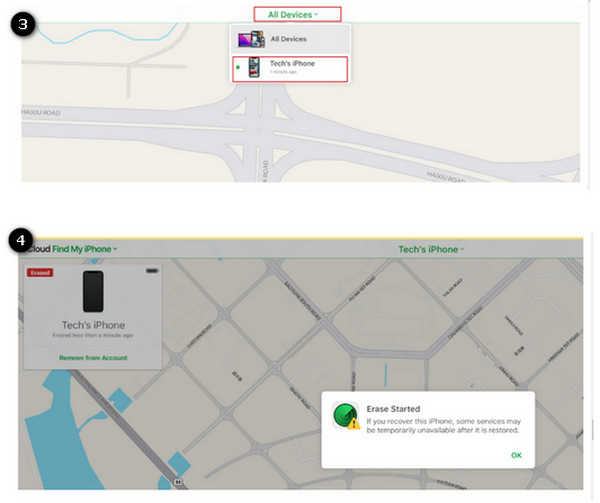
Tämä on valinnainen; sinua pyydetään antamaan puhelinnumerosi. Tai voit klikata Seuraava jatkaaksesi.
Vaihe 3Näkyviin tulee ilmoitus Tyhjennys aloitettu. Näet iPhonessasi mustan näytön, jossa on Apple-logo. Kun prosessi on valmis, sinun on määritettävä iPhone uudelleen. Kun asennus on suoritettu loppuun, palauta tietosi ja asetukset napsauttamalla Palauta iCloud-varmuuskopiosta. Voit aktivoida uuden pääsykoodin, joka ratkaisee unohtuneen pääsykoodin iPhonessa.
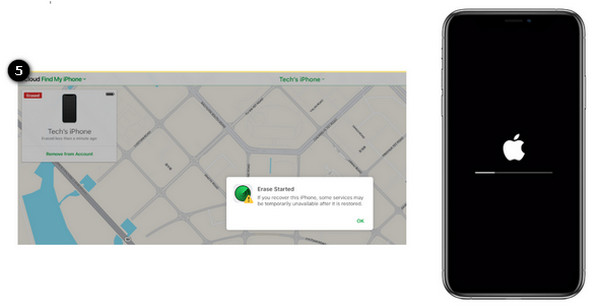
Osa 3: Usein kysytyt kysymykset pääsykoodin unohtamisesta iPhonessa
-
Mikä on pisin aika, jolloin iPhone on ollut poissa käytöstä?
Jos unohdat pääsykoodin iPhoneen, tämä saattaa aiheuttaa sinulle ongelmia, koska iPhonesi poistetaan käytöstä 1 minuutiksi kuuden epäonnistuneen salasanayrityksesi jälkeen. Seitsemännen yrityksen jälkeen se poistetaan käytöstä viideksi minuutiksi; kahdeksan epäonnistunutta yritystä viidestätoista. Ja kymmenennellä epäonnistuneella yrityksellä iPhone poistetaan käytöstä tunniksi.
-
Poistaako palautustila kaiken iPhonesta?
Jos käytät palautustilamenetelmää iTunesin kanssa, on mahdollista, että se poistaa kaikki iPhonellesi tallennetut tiedot. Varmista, että tietosi on varmuuskopioitu, jos valitset tämän menetelmän. Sitten joko määrität iPhonesi uudeksi laitteeksi tai palautat sen varmuuskopiosta.
-
Voinko saada iPhoneni pois käytöstä pois käytöstä käyttämättä iTunesia?
Jos unohdat salasanan iPhonessa, voit käyttää myös Applen Find My iPhone -palvelua. Tämän iPhonen sovelluksen avulla voit suorittaa toimintoja kaikilla iOS-laitteillasi. Sinun tarvitsee vain käyttää verkkosivustoa tai sovellusta toisella laitteella, niin saat iPhonesi pois käytöstä.
Johtopäätös
Lukittu iPhone on todella turhauttavaa. Mutta hyvä asia on, että tämän artikkelin lukemisen jälkeen voit päästä eroon unohdetusta salasanastasi iPhone-ongelmissa. Kolmella yllä mainitulla menetelmällä voit avata tai nollata käytöstä poistetun iPhonen vaivattomasti. Paras iPhone Unlocker paljastetaan myös 4Easysoft iPhone Unlocker. Tämän lukituksen avaimen avulla voit turvallisesti pyyhkiä iPhonen käytöstäpoistotilan ja aktivoida uuden iPhonen pääsykoodin. Tapahtuipa mitä tahansa, kävele puhelimellasi salasanan kanssa ja muista iPhonesi salasana.
100% suojattu
100% suojattu

 lähettänyt
lähettänyt 